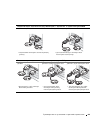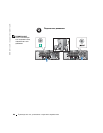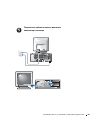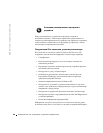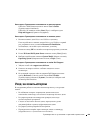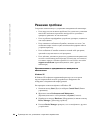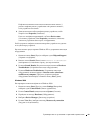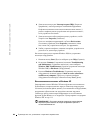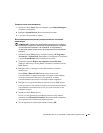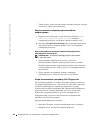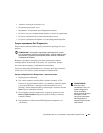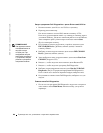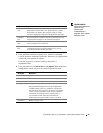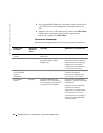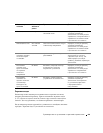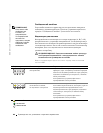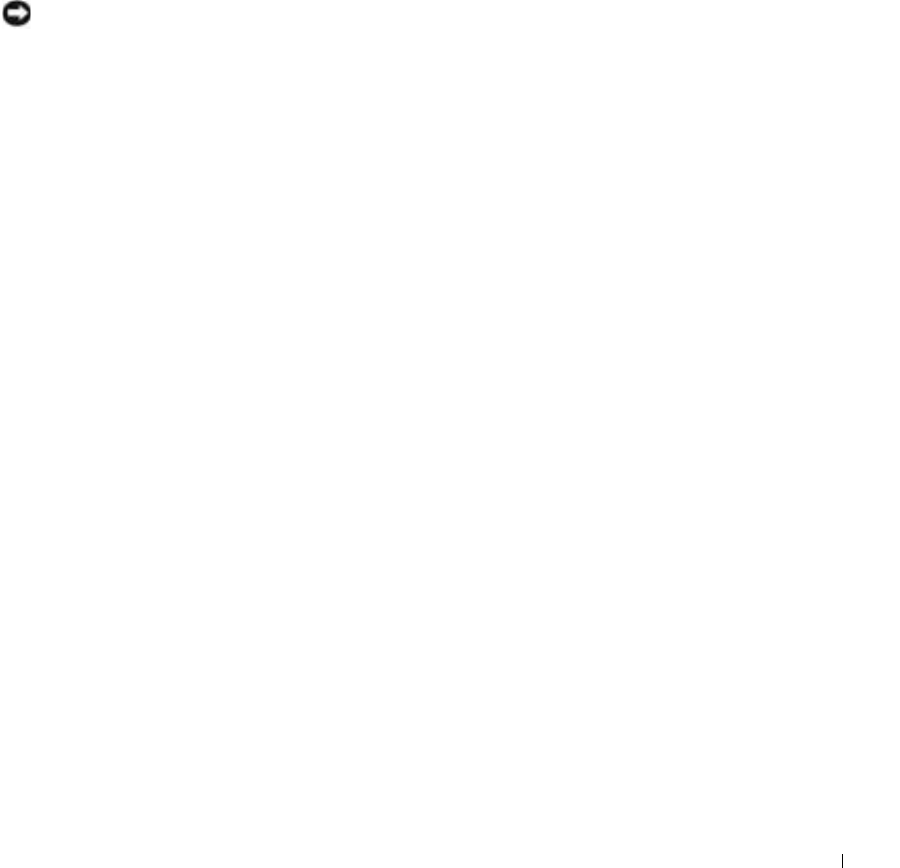
Ðóêîâîäñòâî ïî óñòàíîâêå è êðàòêèé ñïðàâî÷íèê 133
Ñîçäàíèå òî÷êè âîññòàíîâëåíèÿ
1 Нажмите кнопку Start (Пуск) и выберите пункт Help and Support
(Справка и поддержка).
2 Выберите System Restore (Восстановление системы).
3 Следуйте инструкциям на экране.
Âîññòàíîâëåíèå áîëåå ðàííåãî ðàáîòîñïîñîáíîãî ñîñòîÿíèÿ
êîìïüþòåðà
ÇÀÌÅ×ÀÍÈÅ. Ïåðåä âîññòàíîâëåíèåì áîëåå ðàííåãî ñîñòîÿíèÿ
êîìïüþòåðà ñîõðàíèòå è çàêðîéòå âñå îòêðûòûå ôàéëû è âûéäèòå
èç âñåõ îòêðûòûõ ïðîãðàìì. Íå èçìåíÿéòå, íå îòêðûâàéòå è
íå óäàëÿéòå ôàéëû è ïðîãðàììû äî çàâåðøåíèÿ âîññòàíîâëåíèÿ
ñèñòåìû.
1
Нажмите кнопку Start (Пуск), выберите команду All Programs→
Accessories→ System Tools (Программы–Стандартные–Служебные)
и пункт System Restore (Восстановление системы).
2 Установите флажок Restore my computer to an earlier time
(Вернуть компьютер в более раннее состояние) и нажмите кнопку
Next (Далее).
3 Выберите дату, на которую хотите восстановить состояние
компьютера.
Окно Select a Restore Point (Выбор контрольной точки
восстановления) содержит календарь, в котором можно выбрать
точки восстановления. Все даты с доступными точками
восстановления выделяются в календаре жирным шрифтом.
4 Выберите точку восстановления и нажмите кнопку Next (Далее).
Если на какую-то дату имеется только одна точка восстановления,
она выбирается автоматически. Если доступно несколько точек,
выберите нужную.
5 Нажмите кнопку Next (Далее).
После того как функция System Restore закончит сбор данных,
появится окно Restoration Complete (Восстановление завершено),
затем компьютер автоматически перезагрузится.
6 После перезапуска компьютера нажмите кнопку OK.